
4.3. Программа Системный монитор
Системный монитор позволяет измерять производительность вашего компьютера или других компьютеров в сети:
– собирать и просматривать данные текущей производительности системы на локальном компьютере или на нескольких удаленных компьютерах;
– просматривать текущие данные или данные, собранные ранее с помощью оснастки Оповещения и журналы производительности;
– представлять данные в виде графика, гистограммы или отчета, которые можно вывести на печать;
– внедрять возможности System Monitor в Microsoft Word или другие приложения пакета Microsoft Office с помощью автоматизации OLE;
– создавать HTML-страницы для просмотра производительности;
– создавать конфигурации мониторинга, допускающие повторное использование, которые можно инсталлировать на других компьютерах с помощью Microsoft Management Console.
4.3.1. Запустить программу. Для этого можно использовать один из следующих методов:
– в Панели управления открыть папку Администрирование и запустить программу Системный монитор;
– запустить консоль MMC, выполнить команду Консоль Открыть, в окне Открыть найти и открыть файл perfmon.msc (файл находится в папке WinNT \ System32).
Запустится указанная программа с заголовком окна Производительность (рис. 1).
4.3.2. Ознакомиться с программой, записать ее назначение и основные режимы работы, для чего воспользоваться встроенной справочной системой.
4.3.3. Настроить внешний вид программы, для чего щелкнуть ПМ в панели результатов и выбрать пункт Свойства. Изучить назначение и состав вкладок. На вкладке График включить отображение линий сетки. Нажать кн. OK.
4.3.3. Исследовать работу процессора под управлением Windows 2000.
Для этого:
– щелкнуть ПМ в панели результатов и выбрать пункт Добавить счетчики (или нажать кн. Добавить в панели инструментов);
– в открывшемся окне выбрать переключатель Использовать локальные счетчики;
– в списке Объект выбрать объект Процессор;
– в списке Выбрать счетчики из списка выбрать % загруженности процессора;
– нажать кнопку Добавить, затем Закрыть.
Появится диаграмма с изменяемыми показаниями загруженности процессора, выраженной в %.
4.3.4. Ознакомиться с программой, записать ее назначение и основные режимы работы, для чего воспользоваться встроенной справочной системой.
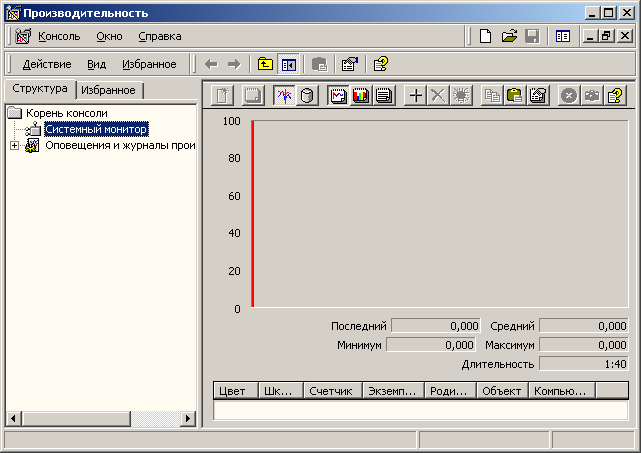
Рис. 1. Окно программы Системный монитор
4.3.4. Настроить внешний вид программы, для чего щелкнуть ПМ в панели результатов и выбрать пункт Свойства. Изучить назначение и состав вкладок. На вкладке График включить отображение линий сетки. Нажать кн. OK.
4.3.6. Исследовать работу процессора под управлением Windows 2000.
Для этого:
– щелкнуть ПМ в панели результатов и выбрать пункт Добавить счетчики (или нажать кн. Добавить в панели инструментов);
– в открывшемся окне выбрать переключатель Использовать локальные счетчики;
– в списке Объект выбрать объект Процессор;
– в списке Выбрать счетчики из списка выбрать % загруженности процессора;
– нажать кнопку Добавить, затем Закрыть.
Появится диаграмма с изменяемыми показаниями загруженности процессора, выраженной в %.
Запустить программу Project1.exe. Переключиться обратно в окно программы Системный монитор. Проанализировать появившиеся изменения на диаграмме.
В программе Project1.exe запустить один или несколько потоков. Переключиться в окно программы Системный монитор. Проанализировать появившиеся изменения на диаграмме.
Остановить все потоки в программе Project1.exe. Переключиться в окно программы Системный монитор. Остановить изменение данных, для чего нажать кн. Не изменять отображение на панели инструментов. Зарисовать график изменения загруженности процессора, делая соответствующие пометки в моменты изменения загруженности.
Добавить счетчики % работы процессора в пользовательском режиме и % работы процессора в привилегированном режиме. В программе Project1.exeпоследовательно запустить несколько потоков. Переключиться в окно программы Системный монитор. Проанализировать появившиеся изменения на диаграмме.
Остановить все потоки в программе Project1.exe. Переключиться в окно программы Системный монитор. Остановить изменение данных, зарисовать графики, делая соответствующие пометки в моменты изменения загруженности.
Используя программу Project1.exeпросмотреть работу Системного монитора в режиме гистограммы и в режиме отчета.
Создать в редакторе Word новый документ. Произвести несколько основных операций по вводу и редактированию текста и сохранению документа в файл. С помощью Системного монитора просмотреть реакцию системы на эти действия.
Удалить все счетчики.
4.3.7. Исследовать работу памяти под управлением Windows 2000. Для этого повторить операции над объектом исследования, указанные в предыдущем пункте. При этом использовать следующие настройки диаграммы:
Объект: память;
Счетчик: % использования выделенной памяти;
Цвет: произвольный;
Масштаб: по умолчанию;
остальные установки не изменять.
Провести исследования, запуская программы Project1.exe, Microsoft Excel, Microsoft Access.
4.3.8. Исследовать работу процесса под управлением Windows 2000. Для этого запустить программу Project1.exeи повторить операции над объектом исследования, указанные в предыдущем пункте. При этом использовать следующие настройки диаграммы:
Объект: процесс;
Счетчики: % загруженности процессора; % работы в пользовательском режиме; % работы в привилегированном режиме; Счетчик потоков;
Цвет: произвольный;
Масштаб: по умолчанию;
остальные установки не изменять.
5. Требования к отчету по лабораторной работе
Отчет о лабораторной работе оформляется в рабочей тетради. Он должен содержать:
5.1. Задание по лабораторной работе в соответствии с полученным вариантом.
5.2. Назначение исследуемых программ.
5.3. Сведения по исследуемым объектам.
5.4. Параметры и временные диаграммы.
5.5. Выводы по пунктам задания и по работе.
